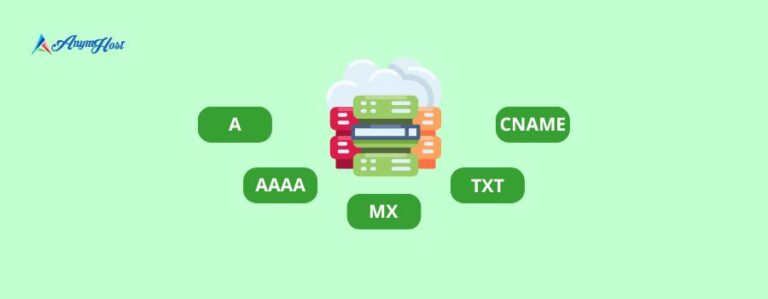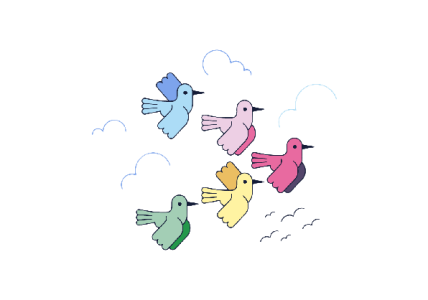Kesalahan mengatur permission kerap kali menyebabkan website error dan tidak bisa diakses. Biasannya tulisan error yang muncul karena kesalahan permission ini seperti Permission Denied (403) atau Internal Server Error (500). Oleh karena itu pastikan kamu mengatur permission dengan benar supaya websitemu bisa diakses dan berjalan dengan normal. Selanjutnya untuk mengubah permission file maupun folder, kamu bisa ikuti panduan berikut.
Daftar Isi
Cara Mengubah Permission Di File Manager
Pada panduan pertama, kita akan gunakan cara yang mudah yaitu mengubah permission melalui file manager. Pertama tama pastikan kamu sudah Login ke Control Panel Hosting lalu masuk ke menu File Manager. Tampilannya kurang lebih akan seperti ini sesuai dengan control panel yang digunakan.

Bisa dilihat pada sisi kanan ada kolom Permission dengan angka angka seperti 750, 751, 777 dan sebagainya.
Secara umum permission yang sering digunakan adalah File = 644 dan Folder = 755
Untuk mengubahnya, kamu bisa pilih file / foldernya lalu klik kanan dan pilih Change Permission atau dengan memilih bar menu Permission yang ada di atas.
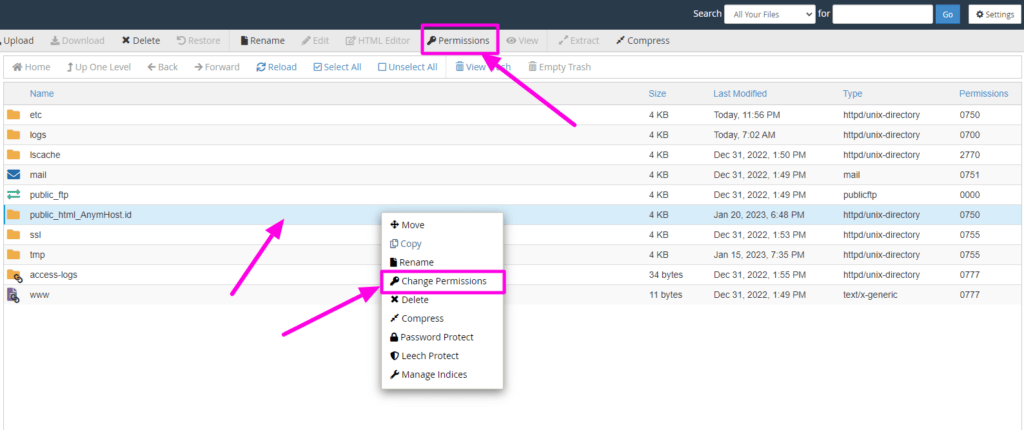
Setelah itu akan muncul popup seperti ini untuk mengubah permission.
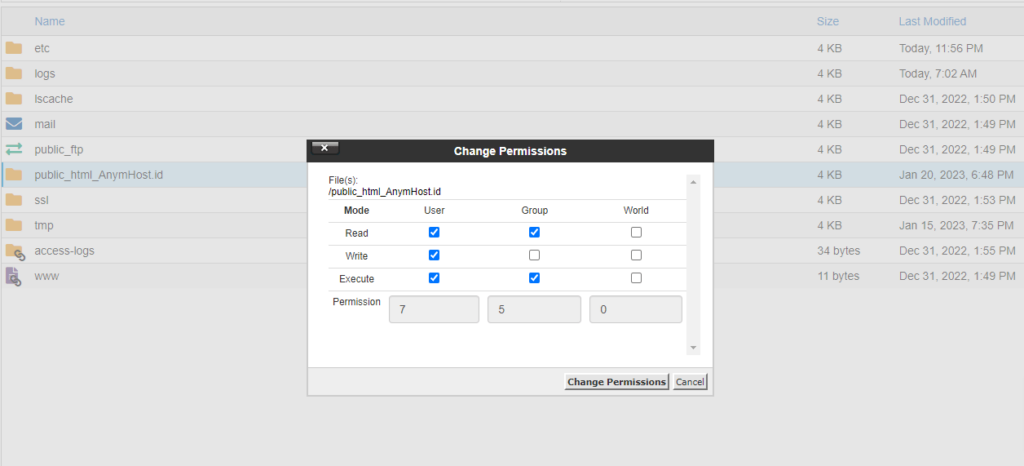
Cukup centang yang kamu perlukan, jika kebingungan kamu bisa menghubungi Developer Website kamu atau gunakan opsi default ini.
File
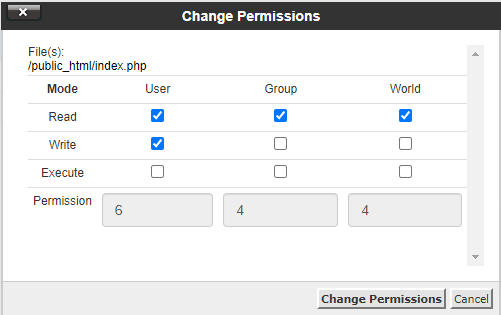
Folder
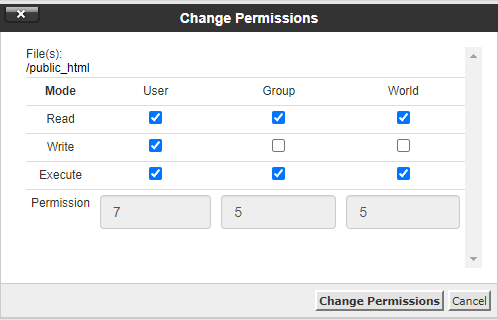
Untuk alasan keamanan, jangan gunakan Permission 777
Cara Mengubah Permission Di Terminal / CLI
Cara kedua ini dikhususkan untuk expert saja atau yang sudah mahir, karena disini kita akan menggunakan baris perintah atau CLI ( Command Line Interface ). Perintah yang akan digunakan kali ini untuk mengubah permission adalah chmod berikut penjelasan singkatnya.
- Menggunakan angka octal:
- Kamu dapat menggunakan angka octal untuk mengubah permission pada file atau folder. Angka octal terdiri dari tiga digit yang mewakili permission pemilik, grup, dan lainnya.
- Contoh, untuk memberikan permission rwx (read, write, execute) pada file “file.txt” untuk pemilik, grup, dan lainnya, Kamu dapat menjalankan perintah: chmod 777 file.txt
- Contoh, untuk memberikan permission rwx (read, write, execute) pada folder “folder” untuk pemilik dan r-x (read, execute) untuk grup dan lainnya, Kamu dapat menjalankan perintah: chmod 755 folder
- Menggunakan notasi simbol:
- Kamu juga dapat menggunakan notasi simbol (rwx) untuk mengubah permission pada file atau folder.
- Contoh, untuk memberikan permission rwx (read, write, execute) pada file “file.txt” untuk pemilik, grup, dan lainnya, Kamu dapat menjalankan perintah: chmod +rwx file.txt
- Contoh, untuk memberikan permission rwx (read, write, execute) pada folder “folder” untuk pemilik dan r-x (read, execute) untuk grup dan lainnya, Kamu dapat menjalankan perintah: chmod +rwx,+r-x,+r-x folder
Perlu diingat perintah chmod harus dijalankan dengan hak akses superuser (root) atau dengan menambahkan “sudo” di depan perintah tersebut, misal: sudo chmod 777 file.txt atau sudo chmod +rwx file.txt. Sebagai tambahan, setiap perubahan pada permission harus diperhitungkan dengan baik karena dapat mempengaruhi keamanan sistem.
Itulah 2 cara yang bisa kamu pilih untuk mengubah permission pada file & folder, semoga bisa membantu menyelesaikan masalahmu.